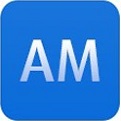万彩动画大师提供大量的角色和场景素材,用户可以根据需要自由选择和组合,还可以自定义角色的动作和表情,让动画更加生动有趣。同时,该软件也支持添加表情多样、种类繁多的动静态动画角色(Flash、PNG和GIF),增加动画视频的趣味性跟互动性。相信有的朋友对于万彩动画大师自定义角色的简单操作还不是很了解,而今天小编就带来了万彩动画大师自定义角色的详细操作方法,有需要的朋友就跟小编一起来学习一下吧。
万彩动画大师自定义角色的详细操作方法

我们需要先打开万彩动画大师软件,然后点击 “角色” 按钮 -> 选择“自定义角色” -> 点击“添加自定义角色”,为角色命名,以及添加缩略图(尺寸建议是160*200px) -> 点击“确定”,添加角色完成。
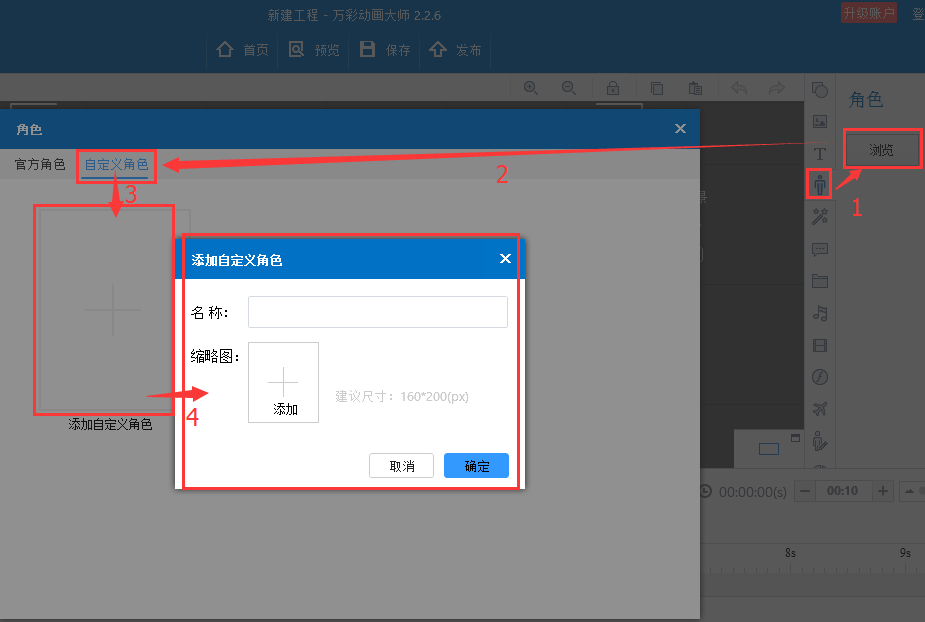
若是想重新编辑或者删除角色,可以将鼠标放在角色缩略图上,待左下角和右下角出现“编辑”以及“删除”字样,点击操作即可。
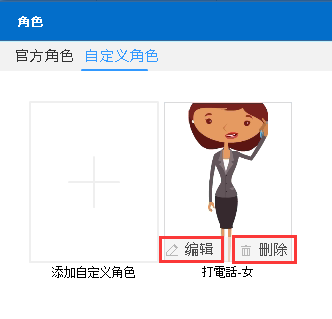
这时候我们添加完角色后,还需要为角色加上表情、动画。点击刚添加好的角色 -> 点击“添加表情”按钮 -> 添加Flash或GIF文件(*.swf、*.gif)并为表情命名、归类 -> 点击“确定”。
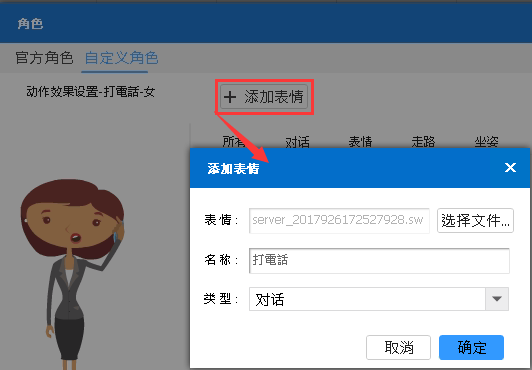
最后来看看下图,添加表情完成。
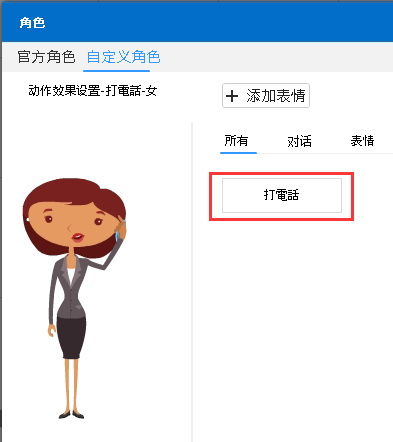
根据上文为你们讲解的万彩动画大师自定义角色的详细操作步骤,你们自己也赶紧去试试吧!欢迎前来关注本站!